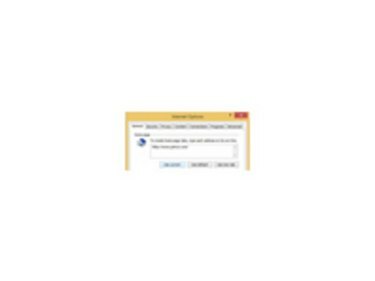
Ustaw witrynę Yahoo jako stronę główną.
Strona główna nowo zainstalowanej przeglądarki internetowej jest zwykle ustawiona na oficjalną witrynę przeglądarki. Możesz jednak zmienić to ustawienie w dowolnym momencie i tak często, jak chcesz. Niektórzy użytkownicy Yahoo decydują się na uczynienie strony internetowej portalu swoją stroną główną, aby uzyskać szybszy dostęp do poczty Yahoo, klienta Yahoo Messenger i innych aplikacji. Metoda zmiany strony głównej na Yahoo różni się nieco w zależności od używanej przeglądarki.
Krok 1

Przejdź do witryny Yahoo.
Otwórz przeglądarkę i przejdź do witryny Yahoo (patrz Zasoby).
Wideo dnia
Krok 2

Otwórz opcje internetowe swojej przeglądarki
Wybierz menu "Narzędzia" w Internet Explorerze, wybierz "Opcje internetowe" i kliknij zakładkę "Ogólne".
W przeglądarce Mozilla Firefox wybierz menu „Firefox”, wybierz „Opcje” i ponownie wybierz „Opcje” z wysuwanego menu. Wybierz zakładkę „Ogólne”.
Krok 3
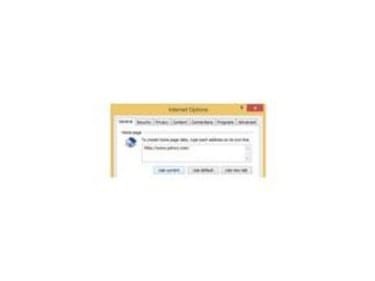
Ustaw witrynę Yahoo jako swoją stronę główną
Kliknij przycisk „Użyj bieżącej”, aby ustawić bieżącą stronę internetową jako swoją stronę główną.
Krok 4
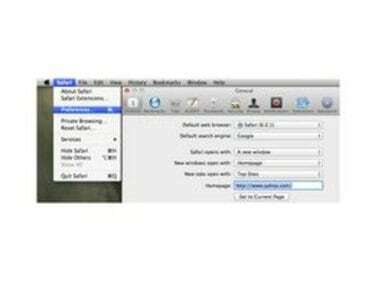
Otwórz preferencje Safari.
Wybierz menu „Safari” w Safari i wybierz „Preferencje”. Kliknij „Ustaw na bieżącą stronę”.
Krok 5

Uruchom ponownie przeglądarkę internetową.
Zamknij przeglądarkę i otwórz ją ponownie. Powinieneś teraz zobaczyć stronę internetową Yahoo wyświetlaną jako strona główna.
Wskazówka
Możesz także wpisać adres internetowy Yahoo ręcznie w polu "Strona główna" w każdej przeglądarce.




